Перейти к содержанию
При попытке подключения к серверу «Майнкрафт» пользователь может столкнуться с сообщением «Java.net.ConnectException: Connection timed out: no further information». Появление данного сообщения обычно сигнализирует о возникновении различного рода сетевых проблем при получении доступа к игровому серверу, из-за чего желание пользователя насладиться игровыми мирами «Майнкрафт» остаётся нереализованным. Ниже я разберу суть данной дисфункции, опишу её причины, а также поясню, как исправить ошибку Java.net.ConnEctexception на вашем ПК.
Содержание
- Connection timed out: no further information – особенности дисфункции
- Как исправить «Java.net.ConnectException: Connection timed out»
- Заключение
Connection timed out: no further information – особенности дисфункции
В переводе текст данного сообщения выглядит примерно как «Сетевой сбой Java. Время соединения истекло: дальнейшая информация отсутствует».
Указанная ошибка Java.net.ConnectException обычно возникает во время подключения к серверу игры «Майнкрафт», но также фиксировались спорадические случаи появления данной ошибки при работе других продуктов, использующих «Java» (к примеру, на «Azure notification hub»).
Появление проблемы «Java.net.ConnectException: Connection timed out: no further information» имеет следующие причины:
- Пользователь использует нестабильное сетевое соединение с медленным интернетом;
- На ПК пользователя установлена устаревшая версия «Java»;
- Пользователь пользуется устаревшей версией «Майнкрафт»;
- Наблюдаются сбои в работе игрового сервера, к которому пробует подключиться пользователь (ресурс не доступен, проходят технические работы и др.);
- Антивирус или брандмауэр блокирует подключения к игровому серверу;
- Пользователь использует динамический IP;
- Пользовательский роутер работает некорректно.
Как исправить «Java.net.ConnectException: Connection timed out»
Существуют несколько способов избавиться от ошибки Java.net.ConnectException. Рассмотрим их по порядку:
- Перезагрузите ваш PC. В некоторых случаях данный простой метод позволял решить ошибку java.net.connectexception connection refused;
- Установите на ПК свежую версию «Java». Довольно частой причиной рассматриваемой проблемы является устаревшая версия «Java» на пользовательском ПК. Перейдите в Панель управления, затем в «Программы», там найдите «Java» и кликните на неё. После появления окна её настроек перейдите на вкладку «Update», нажмите там на кнопку «Update Now», и установите в системе требуемые обновления.
Данную процедуру необходимо провести как на вашей машине, так и на машине того пользователя, с которым вы собираетесь играть в «Майнкрафт» по сети;
- Внесите «Майнкрафт» в исключения брандмауэра и антивируса на вашем ПК. Запустите Панель управления, перейдите в «Система и безопасность», там найдите «Брандмауэр Виндовс» и кликните на него. В открывшемся окне настроек брандмауэра слева сверху выберите опцию «Разрешения взаимодействия…».
В открывшемся окне разрешённых для внешнего подключения программ найдите программы с упоминанием «Java», и поставьте им галочки для разрешения подключения (поможет кнопка «Изменить параметры»). Нажимаем на «Ок» для сохранения результата, перезагружаемся и пробуем подключиться к серверу. С антивирусом необходимо проделать аналогичные операции, внеся «Java» и «Майнкрафт» в его исключения;
- Попробуйте альтернативный сервер. Если подключения к конкретному серверу невозможно, тогда вполне вероятно, что у него наблюдаются временные проблемы в работе. Рекомендую попробовать альтернативный сервер, или подождать некоторое время, пока работоспособность начального сервера восстановиться;
- Создайте сервер на другой машине. Если вы создаёте сервер, к которому подключается другой знакомый вам пользователь, тогда рекомендуется поменять базовый компьютер для создания сервера. То есть сервер должен создать уже другой пользователь, а вы подключитесь к нему. Часто это позволяло решить проблему net.ConnectException на пользовательском компьютере;
- Используйте статистический IP-адрес. Если у вас есть возможность, рекомендуется использовать официальный (белый) IP-адрес, полученный через провайдера (обычно данная услуга имеет платный характер);
- Установите на ваш ПК (гаджет) свежую версию «Майнкрафт». Обычно необходимо, чтобы версии игры на сервере и на вашем ПК (гаджете) соответствовали друг другу;
Установите самую свежую версию программы - Избавьтесь от имеющихся модов к игре. Если вы используете какие-либо моды «Майнкрафт», рекомендуется удалить их, оставив само тело игры;
- Перезагрузите ваш роутер. Отключите ваш роутер, подождите полминуты, а затем включите его обратно;
- Обратитесь за консультацией к провайдеру. По различным причинам некоторые провайдеры блокируют доступ к некоторым серверам. Узнайте, не ваш ли это случай, и не является ли ваш провайдер причиной возникновения данной проблемы.
Заключение
Наиболее распространёнными причинами ошибки «Java.net.ConnectException: Connection timed out: no further information» является устаревание пользовательской версии «Java» и блокировка брандмауэром подключения к нужному игровому серверу. Решением проблемы станет выполнение перечисленных выше советов, это позволит исправить ошибку Java.net.ConnectException на вашем ПК.
Опубликовано 21.03.2018 Обновлено 03.12.2020
При попытке подключения к серверу «Майнкрафт» пользователь может столкнуться с сообщением «Java.net.ConnectException: Connection timed out: no further information». Появление данного сообщения обычно сигнализирует о возникновении различного рода сетевых проблем при получении доступа к игровому серверу, из-за чего желание пользователя насладиться игровыми мирами «Майнкрафт» остаётся нереализованным. Ниже я разберу суть данной дисфункции, опишу её причины, а также поясню, как исправить ошибку Java.net.ConnEctexception на вашем ПК.
Connection timed out: no further information – особенности дисфункции
В переводе текст данного сообщения звучит примерно как «Сетевой сбой Java. Время соединения истекло: дальнейшая информация отсутствует» .
Указанная ошибка Java.net.ConnectException обычно возникает во время подключения к серверу игры «Майнкрафт», но также фиксировались спорадические случаи появления данной ошибки при работе других продуктов, использующих «Java» (к примеру, на «Azure notification hub»).
РЕШЕНИЕ ОШИБКИ В МАЙНКРАФТ java.net.Connect exception: Connection timed out: no further information:
Появление проблемы «Java.net.ConnectException: Connection timed out: no further information» имеет следующие причины:
- Пользователь использует нестабильное сетевое соединение с медленным интернетом;
- На ПК пользователя установлена устаревшая версия «Java»;
- Пользователь пользуется устаревшей версией «Майнкрафт»;
- Наблюдаются сбои в работе игрового сервера, к которому пробует подключиться пользователь (ресурс не доступен, проходят технические работы и др.);
- Антивирус или брандмауэр блокирует подключения к игровому серверу;
- Пользователь использует динамический IP;
- Пользовательский роутер работает некорректно.
Как исправить «Java.net.ConnectException: Connection timed out»
Существуют несколько способов избавиться от ошибки Java.net.ConnectException. Рассмотрим их по порядку:
- Перезагрузите ваш PC. В некоторых случаях данный простой метод позволял решить ошибку java.net.connectexception connection refused;
- Установите на ПК свежую версию «Java». Довольно частой причиной рассматриваемой проблемы является устаревшая версия «Java» на пользовательском ПК. Перейдите в Панель управления, затем в «Программы», там найдите «Java» и кликните на неё. После появления окна её настроек перейдите на вкладку «Update», нажмите там на кнопку «Update Now», и установите в системе требуемые обновления.
Данную процедуру необходимо провести как на вашей машине, так и на машине того пользователя, с которым вы собираетесь играть в «Майнкрафт» по сети;

Заключение
Наиболее распространёнными причинами ошибки «Java.net.ConnectException» является устаревание пользовательской версии «Java» и блокировка брандмауэром подключения к нужному игровому серверу. Выполните перечисленные выше советы, это позволит исправить ошибку Java.net.ConnectException на вашем ПК.
Ошибки с Джавой, в частности, Java.net.ConnectException: Connection timed out: no further information, возникают у любителей игры Minecraft. Большой «ассортимент» проблем с модулем уже решен разработчиками или пользователями. Расскажем об устранении известных неполадок конкретнее.
Решение ошибки Java.net.ConnectException
Ошибка модуля Java.net.ConnectException: Connection timed out возникает во время загрузки игры на сервере.
Перед устранением убедитесь в отсутствии следующих причин:
- технические работы на сервере;
- окончание возможности пользоваться платными услугами;
- отсутствие подключения интернета от провайдера на компьютере в целом;
- блокировка игрока по IP.
Если перечисленных проблем не замечено, обратите внимание на такие факторы:
- Актуальность версии игры. Если подключиться к серверу невозможно, проверьте наличие обновлений Minecraft. Конфликт файлов неизбежно приведет к ошибке. Достаточно доступа к интернету и возможности загрузки новых пакетов.
- Желание установить новые моды и патчи приводит к тому, что необкатанное ПО блокирует подключение к серверу. Удалите последние дополнения или переустановите игру. Чтобы предотвратить ошибку, используйте проверенные расширения.
- Блокировка брандмауэра или антивируса заслуживает отдельного внимания. Явно определить источник проблемы не получится. Пользователю придется отключать программы для защиты компьютера по очереди.
Если вышеуказанные параметры в порядке, то проще обратиться к администрации сервера.
Ошибка Java.lang.NullPointerException
Следствием ошибки стало увеличение безопасности в функционале Джава. Программа блокирует доступ пользователя к самоподписанным и неподписанным приложениям. Работает модуль в качестве антивируса с версии 7 Update 51. Проверьте версию Java , обратившись к нашим инструкциям.
Возникает такая проблема и после неудачного обновления ПО от провайдеров или других онлайн-приложений.
Как исправить:
Таким образом можно исправлять любые проблемы, связанные с неподписанными или самоподписанными платформами, если к ним есть доверие.
Ошибка A Java Exception has occurred
Ошибка означает непредвиденный конфликт приложения и пакета Джава. Но это не связано с безопасностью, поэтому решение проблемы заключается не в исключении сайтов. Перед тем как понять, что делать, нужно найти причину появления сообщения.
Выполните поочередно следующие действия:
- Переустановите JVM и JRE.
- Скачайте последнюю версию Minecraft.
- Проверьте драйвера видеокарты.
Если проблема решена после первого этапа, то этого достаточно.
Java не является внутренней или внешней командой
Ошибка с текстом «Java не является внутренней или внешней командой» также возникает у геймеров. Сложно сказать, что ее провоцирует, но исправить это легко:
Видео: Исправление ошибки «Java не является внутренней или внешней командой» на Windows 7.
Прекращена работа программы Java(TM) Platform SE binary
Если не работает Minecraft или другая программа, пользователь может видеть ошибку «Прекращена работа программы Java(TM) Platform SE binary».
Ошибку ERR_CONNECTION_TIMED_OUT можно зачастую увидеть при попытке пройти на какой-то нужный вам веб-ресурс. Неважно какой браузер вы используете, так как данная проблема не привязана ни к какому из них.
Также стоит упомянуть, что проблема может возникать как со всеми сайтами, так и с какими-то определенными. Бывают случаи, когда пользователи не могут получить доступ к ресурсам, связанных с Google, например, Facebook или YouTube.
Итак, в основном выделяют две возможные причины: неполадки с Интернет-соединением пользователя или проблемы на стороне самого веб-ресурса. Однако, наиболее часто все-таки проблемы оказываются именно у пользователя.
Теперь давайте рассмотрим методы, с помощью которых вы сможете избавиться от ошибки ERR_CONNECTION_TIMED_OUT. Советуем выполнять их в том порядке, в котором они указаны в этой статье.
Как исправить ошибку ERR_CONNECTION_TIMED_OUT
Метод №1 Сброс Интернет-соединения
Первое ваше действие в этой ситуации — сброс сетевого-соединения. Делать это можете как угодно. Если вы пользуетесь роутером, то отключите его где-то на минуту, а затем снова переподключите свой компьютер к сети. Если же у вас проводное соединение, то просто отключите кабель от компьютера, а затем подключите снова. Ну что, помогло?
Метод №2 Обновление IP и сброс Winsock
Если обычным сбросом сетевого подключения ничего не удалось добиться, то переходим к более кардинальным методам. Сейчас мы попробуем обновить ваш IP и сбросить Winsock.
- Кликните правой кнопкой мыши на Пуск и выберите «Командная строка(администратор)».
- Затем вводите в строку нижеуказанные команды и нажимайте Enter после каждой из них:
- ipconfig /release
- ipconfig /all
- ipconfig /flushdns
- ipconfig /renew
- netsh int ip set dns
- netsh winsock reset
Данный метод является одним из тех, которые наиболее часто помогают пользователям с сетевыми проблемами, а в нашем случае с ERR_CONNECTION_TIMED_OUT.
Метод №3 Переход на публичные DNS-сервера
Следующим довольно эффективным способом является переход на публичные DNS-сервера. Существует множество публичных DNS, но мы воспользуемся самыми надежными и популярными — DNS-серверами от Google.
- Кликните правой кнопкой мыши на Пуск и выберите «Сетевые подключения».
- Затем кликните на свое сетевое подключение два раза и перейдите в его «Свойства».
- Нажмите компонент, отвечающий за протокол четвертой версии Интернета и дважды кликните на него.
- Поставьте галочку возле пункта для ручного ввода DNS-серверов.
- Введите в верхнее поле 8.8.8.8. , а в нижнее — 8.8.4.4.
- Затем нажмите Ок и закройте окно.
Как только вы выставите нужные DNS-сервера, попробуйте зайти на ранее недоступный ресурс и проверьте, была ли исправлена ошибка ERR_CONNECTION_TIMED_OUT.
Создание и настройка выделенного сервера (Обходим ошибку connection timed out.)
Вы играете с друзьями на локальном сервере, но после очередного вылета никто не может подключиться к серверу из за ошибки connection timed out. Знакомо? Так было и у меня, в интернете на этот счёт даются инструкции по открыванию портов, смене настроек в launcher»е и других шаманских практиках, которые мне не помогли решить данную проблему.
Мне помогло следующее:
- Сервер должен зайти в папку с игрой (Вы можете попасть туда через папку Steamsteamappscommon7 Days To Die или с помощью «показать локальные файлы» в свойствах игры в библиотеке стим)
- Отредактировать файл serverconfig.xml с помощью текстового редактора:
О том, как настраивать этот файл можно почитать в данной теме, погуглить или просто перевести с английского комментарии внутри файла.
- Из самых важных параметров следует изменить:
ServerIsPublic — true (Чтобы игру было видно извне)
ServerPassword — ваш пароль (Чтобы ограничить доступ)
GameWorld — тип мира
GameName — имя игры, если хотите продолжать игру в старом мире, а не создавать новый.
GameMode — GameModeSurvivalMP
Все прочие настройки отвечают за настройки игры (сложность, спавн, поведение зомби и т.д.)
Играем бесперебойно. (Обход ошибки типа «Out of memory»)
Выделенный сервер + запущенный клиент потребляют много памяти, и игра может вылетать с ошибкой Out of memory, чтобы исправить это сделайте следующее (Для Win7):
- Нажмите Windows+R и введите CMD, после чего нажмите Enter. Если Windows+R не работает, то Пуск -> Выполнить;
- Введите команду bcdedit /set IncreaseUserVA 3072. Вы можете попробовать установить и другое значение кратное 1024, но мне для бесперебойной многочасовой игры хватило и этого.
- Возможно, что для применения изменений необходима перезагрузка компа.
How to avoid error connection timed out:
- The server must go into the folder with the game (you can get there through the folder Steam steamapps common 7 Days To Die or by using the «show local files» in the properties of the game in the Steam library)
- Edit the file serverconfig.xml with a text editor:
- To learn how to configure this file can be read in a particular subject, or just read comments in the file.
- Of the most important parameters to be changed:
ServerIsPublic — true (to the game was visible from the outside)
ServerPassword — your password (to limit access)
GameWorld — world type
GameName — name of the game if you want to continue playing in the old world, rather than creating a new one.
GameMode — GameModeSurvivalMP
All other settings are responsible for the game settings (difficulty, spawning behavior zombies, etc.)
Источник: imochat.ru
Что делать если пишет Connection Refused? В качестве решения err connection refused предлагаю отключить брандмауэр и антивирус или добавить нужный сайт в список исключений из проверки.
- С помощью «Win+S» запустите строку поиска и введите «брандмауэр».
- В левом меню переместитесь в раздел «Включение и отключение брандмауэра».
- Отключите все имеющиеся опции.
Данный сбой возникает при попытке запустить игровую сессию на сервере. Плагин Java также может выходить из строя или просто требовать обновления. Другими источниками конфликта выступают: технические ремонты на сервере, окончание платного аккаунта, системные сбои с очередными установленными обновлениями, перебои в предоставлении интернета от провайдера, блокированный или серый ip-адрес.
- Ошибка «Network is unreachable» может возникнуть при попытке подключения к интернету в Minecraft.
- Для решения ошибки «Connection Refused» необходимо отключить брандмауэр и антивирус или добавить нужный сайт в список исключений из проверки.
- При ошибке «Connection timed out no further information» нужно разрешить все пункты Java в брандмауэре, включить порт 25565 и добавить Minecraft в список исключений антивируса.
- Для исправления ошибки подключения к интернету нужно перезагрузить компьютер, перезагрузить роутер и попробовать открыть сайты через другой браузер.
- «Connection Refused» означает, что соединение отклонено на хосте компьютера.
- Чтобы играть с другом по сети в Minecraft, нужно создать новый одиночный мир, открыть его для сети и передать друзьям порт, который выведен в чате.
- Для игры в Minecraft по локальной сети нужно создать мир для одиночной игры, открыть его для сети и позволить остальным игрокам зайти через прямой коннект, введя IP-адрес компьютера и номер порта.
- Чтобы играть в Майнкрафт по вай фай на ПК, нужно открыть свой мир для сети и на другом компьютере подключиться к существующей сети, введя название и пароль, созданные ранее.
- Ошибка сетевого подключения может возникнуть при проблемах с соединением с Интернет или в сети.
- Для восстановления доступа к Интернету после обновления Windows 10 можно перезагрузить компьютер, проверить конфигурацию сети, перезапустить Wi-Fi-соединение, отключить режим «в самолете» и перезапустить сетевой маршрутизатор.
- Что делать если Connection timed out no further information
- Как исправить ошибку подключения к интернету
- Что такое Connection Refused
- Как играть с другом по сети в Майн
- Как играть в Minecraft по локальной сети
- Как играть в Майнкрафт по вай фай на ПК
- Что значит ошибка сетевого подключения
- Как восстановить доступ к интернету
- Что является ошибкой
- Что делать если SSH не работает
- Как установить openssh-Server
- Что означает ошибка 522
- Что такое error connection reset
- Что это значит Err_connection_timed_out
- Что значит ошибка No Further information
- Как играть по сети в майнкрафт через Radmin VPN
- Почему в деревнях плохой интернет
- Как проверить интернет соединение на ошибки
- Почему пропадает подключение к интернету
- Как подключиться к серверу по SSH через командную строку
- Как в Linux подключиться по SSH
- Что делать если в майнкрафте пишет недействительная сессия
- Что делать если превышено время ожидания в Майнкрафт
- Как устранить нет подключения к интернету
- Что означает ошибка ERR
Что делать если Connection timed out no further information
- Открываем брэндмауэр windows и в списке приложений ставим все галочки на Java. Там может быть не 1, а несколько пунктов. Надо разрешить все.
- Открываем антивирус, заносим minecraft в список исключений, разрешаем порт 25565, в конце концов отключаем его и пробуем обновиться.
Как исправить ошибку подключения к интернету
Перезагрузите компьютер, отключите и подключите интернет. Перезагрузите роутер, если он есть. Попробуйте открыть сайты через другой браузер. Проверьте, ошибка появляется при заходе на какие-то конкретные сайты, или на все.
Что такое Connection Refused
Соединение отклонено на хосте computername.
Как играть с другом по сети в Майн
Заходим в майнкрафт и создаем новый одиночный мир, открываем его для сети и передаем друзьям порт, который выведен в чате. Другие игроки должны также войти в TLauncher, запустить подобную версию Minecraft и в главном меню игры выбрать «Сетевая игра». В открывшемся окне требуется ввести данные в виде IP:Port.
Как играть в Minecraft по локальной сети
Локальная сеть LAN:
- Зайти в игру и создать мир для одиночной игры.
- Тапнуть Esc, чтобы появилось меню.
- Кликнуть на «Открыть для сети».
- Дальше высветится уведомление о том, что серваку присвоен порт.
- Оставшиеся игроки могут зайти через прямой коннект, введя IP-адрес компа и номер порта с помощью клавиатуры.
Как играть в Майнкрафт по вай фай на ПК
Заходим в свой мир и в меню Паузы (Esc) кликаем Open to Lan (Открыть для сети), в чате появится сообщение об успешном открытии сервера, а так же порт сервера, в примере это 60000 (у вас будет другой). На другом компьютере жмём «Подключиться к существующей сети», вводим название сети и пароль, созданные ранее.
Что значит ошибка сетевого подключения
Сетевая ошибка (Network Error) или невозможность получения доступа к сети (Unable to access the network) для просмотра или прослушивания контента Интернет Данная ошибка будет появляться, если невозможно установить соединение с Интернет или при возникновении проблемы в сети.
Как восстановить доступ к интернету
Как восстановить подключение к «Интернет», после обновление «Windows 10»?:
- Перезагрузите компьютер
- Проверьте конфигурацию сети
- Перезапустите «Wi-Fi-соединение»
- Отключите режим «в самолете»
- Перезапустите сетевой маршрутизатор
Что является ошибкой
Оши́бка — непреднамеренное, случайное отклонение от правильных действий, поступков, мыслей, разница между ожидаемой или измеренной и реальной величиной.
Что делать если SSH не работает
Чтобы исправить ошибку:
- Убедитесь, что IP-адрес хоста указан правильно.
- Убедитесь, что сеть поддерживает подключение через используемый порт SSH. Некоторые публичные сети могут блокировать порт 22 или пользовательские SSH-порты.
- Проверьте правила брандмауэра. Убедитесь, что политика по умолчанию — не DROP.
Как установить openssh-Server
Установка OpenSSH на Ubuntu 20.04:
- Откройте терминал с помощью комбинации клавиш Ctrl + Alt + T.
- Обновите репозиторий командой: sudo apt update.
- Установите SSH с помощью команды: sudo apt-get install ssh.
- Установите OpenSSH: sudo apt install openssh-server.
- Добавьте пакет SSH-сервера в автозагрузку:
- Проверьте работу SSH:
Что означает ошибка 522
Ошибка 522 Connection timed out
Веб-сервер недоступен, некорректный IP-адрес, установленный в настройках DNS на CloudFlare (Запрос от CloudFlare был отправлен на другой IP), проблемы с маршрутизацией сети между CloudFlare и веб-сервером.
Что такое error connection reset
В дословном переводе на русский NET ERR CONNECTION RESET означает, «Соединение сброшено». Такое сообщение говорит о том, что по какой-то причине не удается установить соединение с сайтом. И неполадка именно в соединении. Причиной может выступить неприятность у провайдера, на загружаемом ресурсе или в параметрах ОС.
Что это значит Err_connection_timed_out
ERR_CONNECTION_TIMED_OUT или ERR_TIMED_OUT. Для подключения к веб-странице потребовалось слишком много времени. Возможные причины: либо скорость соединения слишком низкая, либо страницу пытается открыть слишком много пользователей.
Что значит ошибка No Further information
No further information. никакой дополнительной информации. Спасибо за обратную связь!
Как играть по сети в майнкрафт через Radmin VPN
- Установите Radmin VPN.
- Создайте сеть, щелкнув «Создать сеть».
- Предоставьте имя сети и пароль своим друзьям.
- Ваши друзья смогут подключиться к сети, нажав «Подключиться к сети» в Radmin VPN.
- Убедитесь, что вы находитесь в одной сети Radmin VPN и что у вас установлена одна версия Minecraft.
Почему в деревнях плохой интернет
Толстые стены. Зачастую скорость радиоволн снижается при прохождении препятствий, которыми чаще всего становятся массивные стены. Рельеф местности. Распространение сигнала отчасти зависит от препятствий в ландшафте: деревья, ЛЭП, холмы и пр.
Как проверить интернет соединение на ошибки
Speedtest.net — самый распространенный сайт для проверки интернет-соединения; все, что понадобится, это веб-браузер с включенным JavaScript и установленным Adobe Flash. Speedtest.net проверит скорость от нескольких секунд до нескольких минут, в зависимости от скорости сети.
Почему пропадает подключение к интернету
Вышел из строя модем или неправильно работает маршрутизатор. На сетевых устройствах может «слетать» прошивка. Неисправности возникли на стороне поставщика услуг. Неполадки в компьютере или ноутбуке.
Как подключиться к серверу по SSH через командную строку
Подключение к командной строке накопителя с Windows 10
Как в Linux подключиться по SSH
Удаленное подключение по SSH к ВМ Linux® через Linux/Mac OS:
Что делать если в майнкрафте пишет недействительная сессия
Вам нужно отключить проверку лицензии у сервера: 1) Если отдельный клиент сервера: находим в папке с сервером файл server. properties, там находим строку online-mode=true и меняем её на online-mode=false. Теперь можно заходить на сервер.
Что делать если превышено время ожидания в Майнкрафт
- Перезагрузите роутер и ПК
- Отключите антивирус и брандмауэр
- Откройте консоль и введите команды:
Как устранить нет подключения к интернету
Нет подключения к интернету чрез Wi-Fi роутер
Подключитесь к другой сети, или перезагрузите свое устройство и попробуйте позже. Если сеть ваша, то для начала нужно перезагрузить маршрутизатор. Возможно, это решит проблему с доступом к интернету. Просто отключите питание роутера на минуту и включите обратно.
Что означает ошибка ERR
Ошибка весов Err 1
П. Часто появляется из-за сильного удара или перегрузки. Можно попробовать провести калибровку.
Ошибка «Network is unreachable» может возникнуть при попытке подключения к интернету в Minecraft.
- Как в Тинькофф платить за жкх
- Когда перечисляют компенсацию за коммунальные услуги
Источник: gostevushka.ru
io.netty.channel.abstractchannel$annotatedconnectexception что делать?
io.netty.channel.abstractchannel$annotatedconnectexception — ошибка игры Minecraft при запуске лаунчера TLauncher и коннекте к сети, предположительно локальной. Ошибка может возникать после обновление клиентского ПО игры, либо антивирус/фаервол блокирует соединение к серверу. Проверьте настройки безопасности.
Возможное решение — использование стороннего ПО для построения локальной сети — Hamachi, Tunngle.
Проблема коннекта также наблюдается при ситуации, когда игра была загружена из непровернного источника, торрента. Или в игру был установлен мод с багами. Есть вероятность, что переустановка майна поможет.
- Попробуйте скачать майн с другого ресурса.
- Очистите кэш в самой игре, используйте специальную утилиту.
При наличии ошибки java.net.connectexception connection timed out: no further information проверьте следующее:
- сервера оффлан, либо проводятся профилактические работы; сервер отключен;
- игре что-то мешает приконнектится к интернету;
- неправильно настроек порт и/или IP-адрес;
- возможно стоит обновить яву;
Был найден совет в интернете — открыть команднйю строку (win + r > cmd), вставить команду ipconfig /flushdns, нажать энтер. Некоторым помогла смена DNS-серверов, после чего майн заработал.
Один пользователь, играя на хайпикселе, по причине низкого пинга решил переконнектится. Как результат — io.netty.channel.abstractchannel$annotatedconnectexception. Человек удалил сервер, после заново добавил — ошибка пропала.
На форуме Minecraft обнаружено решение — нужно зайти по адресу:
Выбрать раздел безопасности, может называться NAT. Удалить существующие правила. Попробовать запустить майн. При повторной ошибке стоит сбросить правила брандмауэра.
io.netty.channel.abstractchannel$annotatedconnectexception как можно попробовать исправить?
Некоторые советы (могут помочь исправить данную ошибку):
- Перезапуск майна.
- Перезарузка ПК.
- Переустановка майна (после удаления почистить ПК например при помощи CCleaner).
- Переустановка Java-платформы (удаление в Программы и компоненты).
- Отключение/удаление/редактирование правил в брандмауре (штатного тоже касается).
- В целях эксперимента попробовать создать новую учетную запись Microsoft и попробовать приконнектится к серверу.
Надеюсь предоставленная информация поможет решить проблему.
Источник: virtmachine.ru
Бывают случаи, когда при входе на сервер, вы получаете ошибку «Io.netty.channel.AbstractChannel$AnnotatedConnectException: Connection time out: no further information«, которая означает, что ваш компьютер не смог получить информацию о сервере, IP которого вы использовали для входа. В этой статье, вы узнаете, как с помощью стандартных средств системы, проверить доступность любого IP или сервера.
Содержание:
Пинг на Windows
Пинг на macOS
Пинг на Windows
На компьютере, с которого пытаетесь подключится к серверу, открываем Пуск и вписываем в поиск cmd (Если поиска нет, нажимаем клавиши Windows+R и вписываем в окне CMD, нажимаем ОК), открываем данную программу:
В открывшемся окне вписываем ping -4 10.10.10.10, где вместо 10.10.10.10, адрес сервера (в буквенном виде, например, mc.test.ru) или IP (состоящий из цифр), нажимаем Enter.
Расшифровка результатов:
Превышен интервал ожидания для запроса: При таком ответе, ваш компьютер НЕ МОЖЕТ пропинговать сервер, с большой вероятностью настройка сети выполнена не верно (если речь про локальную сеть) или же сервер физически не работает.
Ответ от 190.100.1.1: число байт=32 время=275мс TTL=242: Значит сеть настроена верно, у вас должна быть возможность войти на сервер. Если всё равно не входит с такой ошибкой, нужно искать причину в антивирусе или брандмауэре.
Пинг на macOS
Для проверки пинга сервера, открываем Терминал (Terminal). Для его открытия, можно нажать на иконку поиска (или нажать клавиши Command+P) и вписать название этой программы. Открываем её.
В открывшемся окне вписываем ping -c 4 10.10.10.10, где вместо 10.10.10.10, адрес сервера (в буквенном виде, например, mc.test.ru) или IP (состоящий из цифр), нажимаем Enter.
Расшифровка результатов:
Request timeout for icmp_seq 0: При таком ответе, ваш компьютер НЕ МОЖЕТ пропинговать сервер, с большой вероятностью настройка сети выполнена не верно (если речь про локальную сеть) или же сервер физически не работает.
64 bytes from 190.100.1.1: icmp_seq=1 ttl=238 time=374.640 ms: Значит сеть настроена верно, у вас должна быть возможность войти на сервер. Если всё равно не входит с такой ошибкой, нужно искать причину в антивирусе или брандмауэре.
Читайте также:
— Как играть по локальной сети в Minecraft
— Как установить скин в Майнкрафт?
Обсудить эту тему можно в комментариях ниже:
Minecraft is a popular game with its multiplayer gameplay keeping users entertained for hours. Users can easily interact with each other and share tips and strategies in Minecraft. The game heavily relies on proper network and internet connection and therefore occurrence of connection issues is common. Recently, users have reported that Minecraft server can’t keep up as it keeps timing out when they are playing the game. It can be a frustrating issue as most Minecraft users prefer to play online which can get interrupted by Minecraft connection timed out no further information error. If you are also dealing with the same problem, you are at the right place. We bring to you a perfect guide that will teach you how to fix connection timed out Minecraft error.

Table of Contents
1
Here are some plausible reasons why Minecraft server keeps timing out.
- Windows Defender Firewall interrupting components of Minecraft.
- Antivirus program mistakenly identifying Minecraft as a threat
- Network issues like unstable internet connection
- Incorrect Router or Modem settings
- Minecraft is outdated
After understanding the causes behind this error, let us look at the methods to resolve it. We will start with some basic troubleshooting methods to identify and fix the problem. Follow these methods one by one to resolve to understand how to fix connection timed out Minecraft error.
Method 1: Basic Troubleshooting Steps
We recommend that you try these basic troubleshooting methods first which will help you identify the issue in a better way and may even resolve the error.
1. Test connection: You should try connecting to the epicminecraftservers with the IP address to check if you are able to join servers at all. If you can connect to it then there is no issue from your side, it is a server problem but if you can’t then you can go ahead with other methods.
2. Check server status: Check the status of your particular server, it may be down thus causing the issue. You can do that by going to the Minecraft Server Status webpage. Enter your server IP address and click on the Get server status button. Check if it is working or not. If it is down then the issue is with your particular server.
3. Disable Antivirus Temporarily: Antivirus programs protect PC from virus and malware attacks. But sometimes they can malfunction and interfere with other programs like Minecraft which can cause this issue. You can disable your Antivirus software temporarily by following our guide on How to Disable Antivirus Temporarily on Windows 10 and check if it resolves Minecraft server keeps timing out problem.
Note: Enable Antivirus immediately if the issue is resolved or otherwise.
Method 2: Use Different Minecraft Versions
If you are encountering this issue after any recent update then it may be because of bugs and others issues in update. You can use a previous version of Minecraft in that case and fix the issue. Follow the steps below to do the same.
1. Open Minecraft Launcher. and
2. Click on the Installations tab.
3. Click on the New option.
4. Click on the drop-drop menu below Versions and select any previous version of Minecraft.
5. Minecraft will automatically download its previous version and you will find it in the Installations menu.
6. Go back to the Minecraft home screen and click on the Latest release present at the bottom left of the screen.
7. Select the old version of Minecraft you downloaded in Step 4 and after that click on the Play button.
Also Read: Fix io.netty.channel.AbstractChannel$AnnotatedConnectException Error in Minecraft
Method 3: Allow Minecraft Through Firewall
In some cases, Windows Defender Firewall may block Java and Minecraft applications from establishing a connection and thus cause Minecraft server keeps timing out error. Allowing Minecraft application in Firewall can fix this issue and you can do that by following these steps.
1. Hit the Windows key, type control panel, and click on Open.
2. Set View by to Category, then click on System and Security.
3. Then, click on Windows Defender Firewall.
4. Click on Allow an App or feature through Windows Defender Firewall option in the left pane.
5. Click on the Change Settings button.
6. Locate and check the box marked for Java Platform SE Binary . After that, check the box below the Private and Public column next to it.
7. Click on OK to save changes.
Method 4: Allow Port In Windows Firewall
Minecraft needs specific ports to function properly and one of them is port 22565. This port can be interfered with by Windows Firewall which can cause the error. You will need to enable this port in Firewall for it to work without any issues. Follow these steps to allow port in Windows Firewall to fix Minecraft connection timed out no further information issue.
1. Open Control Panel from Windows Search.
2. Go to System and Security > Windows Defender Firewall as shown in Method 3.
3. In the left pane, click on Advanced settings. It will open Windows Defender Firewall with Advanced Security window.
4. In the left pane, select Inbound Rules and locate Minecraft.
5. Right-click on Minecraft and select the Properties option. It will open Minecraft Properties window.
6. In the General tab, make sure Allow the connection is selected under the Action section. Click on Apply > OK to save changes.
7. Go to the Actions pane present on the right side and click on New Rule…. It will open New Inbound Rule Wizard.
8. Select Port option and click on Next >.
9. Select TCP or UDP option and after that, select Specific local ports: option and enter 25565 and click on Next >.
10. In the next window, select Allow the connection option and click on Next >.
11. Now in the Profile menu, check the box marked Domain, Private and Public and click on Next >.
12. Pick any name for the rule as per your choice and click on the Finish button.
13. Repeat the same steps in the Outbound Rules tab.
Also Read: How to Use Minecraft Colors Codes
Method 5: Forward Port In Router
If you are connected to Wi-Fi, make sure port 25565 is not utilized for anything else as it can alter its performance. To ensure that your PC will need a fixed IP address and after that, you can forward the port to PC. It is complex method but can solve Minecraft connection timed out no further information issue.
1. Press the Windows key, type command prompt, and click on Run as administrator.
2. Type the ipconfig /all command and press the Enter key. Wait for the command to execute.
3. Scroll down and locate network adapter section as it contains information about your Network. Note down these things:
- Default Gateway
- Subnet Mask
- MAC Address
- DNS
4. Press the Windows + R keys together to open the Run dialog box.
5. Type ncpa.cpl and click OK to open the Network Connections window.
6. Right-click on your active network connection and select Properties.
7. In the Properties window, locate Internet Protocol Version 4 (TCP/IPv4) and select it.
8. Click on the Properties button as shown.
9. Select Use the following DNS server addresses option and type8.8.8.8next to Preferred DNS server: and 8.8.4.4next to Alternate DNS server: as shown.
10. Select Use the following IP address option and enter Default gateway: you noted in Step 3but replace final digit after the last dot with some other number. Follow the same procedure to fill out other information.
11. Click on OK to save changes.
12. Open your web browser and type the default Gateway number in the address bar and press Enter key.
13. Enter the username and password and click on Login.
14. Locate Enable Manual Assignment setting and enable it.
15. Find a textbox where you can enter your MAC address and IP address and enter it the same as you noted in Step 3.
16. After that, select Add option and it should add the console IP address to your router.
17. Now locate the Port Forwarding area.
18. Under Start and End, specify a range of ports to open or utilize single ports for internal and external traffic.
19. Only forward 25565 port for Minecraft server and make sure it is selected for both TCP and UDP.
20. Enter the static IP address created earlier and enable it if that option is available.
21. Click on Save or Apply to confirm changes.
22. Finally, restart your router and PC.
Also Read: Fix Minecraft Error Failed to Write Core Dump
Method 6: Reset Internet Connection
In some cases, your IP may get blocked in-game servers or your Network Settings may have changed causing issues like Minecraft connection timed out no further information error. You can these and some other Network related issues by resetting internet connection settings, it may resolve the issue. Follow the steps below to reset internet connection and fix Minecraft server keeps timing out issue.
1. Launch Command Prompt as administrator.
2. Type the following commands one by one in Command Prompt window and press Enter after each command.
ipconfig /release ipconfig /flushdns ipconfig /renew netsh int ip netsh int ip set dns netsh winsock reset
3. Wait for commands to execute then reboot the PC.
Method 7: Use VPN
In none of the methods work for you then you can try using VPN. Sometimes certain IP addresses may be blocked in certain regions. VPN will encrypt your IP address which will allow you to bypass network restrictions of your region. You can setup VPN in Windows 10 by using our guide to set up a VPN on Windows 10. This method should finally resolve Minecraft connection timed out with no further information issue.
Recommended:
- Fix Steam Missing File Privileges in Windows 10
- Fix Minecraft Failed to Authenticate Your Connection in Windows 10
- How to Get Windows 10 Minecraft Edition for Free
- How to Play Classic Minecraft on Browser
We hope that this guide was helpful and you were able to fix Minecraft connection timed out no further information error. Let us know which method worked for you the best. If you have any queries or suggestions then feel free to drop them in the comments section.
- java.net.connectexception connection timed out
- no further information.
- не могу подключиться
- ошибка
- помощь
- проблема
- решение
-
Здравствуйте, вот просто накипело. ОЧЕНЬ ЧАСТО ВОЗНИКАЕТ java.net.connectexception connection timed out: no further information., по этому я решил сделать небольшой туториал, где опишу все известные мне причины возникновения данной ошибки и решение.
java.net.connectexception connection timed out: no further information.
И так, давайте сначала разберем основные причины:- Сервера к которому вы подключаетесь нет или он просто не доступен
- Игра не может получить доступ к интернету
Давайте рассмотрим пункт 1 подробнее и разделим его на несколько подпункутов
- Сервера действительно нет. Его отключили или вы поключаетесь не к тому IP/Порту.
- Сервер недоступен. У него нет доступа к интернету или его выключили.
И тоже самое сделаем со вторым пунктом
- У вас нет интернета.
- У игры нет доступа к интернету.
Разберем все 4 пункта:
- думаю тут все понятно.
- ну и тут тоже. (если сервер ваш, то смотрите пункт 4)
- не, ну проверьте интернет, а вдруг.
- а вот тут уже надо смотреть фаерволы и антивиры.
Решение:
- Открываем брэндмауэр windows и в списке приложений ставим все галочки на Java. Там может быть не 1, а несколько пунктов. Надо разрешить все.
- Открываем антивирус, заносим minecraft в список исключений, разрешаем порт 25565, в конце концов отключаем его и пробуем обновиться.
Если вы открыли мир для сети из меню:
Данная ошибка обычно возникает в 3-х случаях- Не правильный IP:Порт
- У игры нет доступа в интернет/Программа блокирует порт (Это разобрали, читайте решение ниже)
- Обновите Java, часта данная ошибка возникает из-за разных версий
И вообще, обновляйте Java, это решение, которое можно написать в каждый пункт.
Скачать JavaДля неопытных:
Если вы создали сервер на своем ПК или открыли мир для сети в меню, то вам надо находиться в одной локальной сети. Если между вашими ПК нет соеденения по локальной сети, то используйте программы, которые создают такие (Например LogMeIn Hamachi или Evolve).
Для того, что бы играть без соеденения по локальной сети, надо открыть порты. Я хз как это делается через торенты, port forwarding и т.п., тут просто используются дыры, которые не закрыл ваш интернет провайдер. По нормальному вам для открытия портов надо позвонить интернет провайдеру и спросить, будет ли он открывать порты, если да, то сделает ли он это бесплатно или надо заплатить, или может он эти порты и не закрывал.
Проверить порт -
Писец ты нубяра. Сяпки, проорал в голос
.
-
Дополню. Если сервер пингуется и запускается без ошибок но подключится нельзя — у арендуемой VM машины могут быть заблокированы порты 8123 и 2565 (будет выскакивать та же ошибка timed out: no further information)
Поделиться этой страницей










































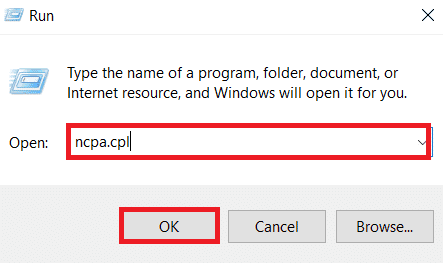








 .
.